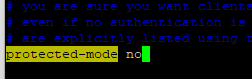50010702506256
50010702506256

 分类:
redis
分类:
redis
一、window应用Redis
Redis windows下载地址
Releases · microsoftarchive/redis (github.com)
解压后获得这样一个文件

在此页面用cmd 运行 redis-server redis.windows.conf
![]()
发现报错Creating Server TCP listening socket *:6379: bind: No error
错误信息6379端口已被占用,redis无法绑定到此端口
解决方案:
直接在命令行中输入:redis-cli.exe

然后再输入:shutdown
意思就是关闭的意思,如下图所示;

然后再输入:exit
意思就是退出的意思,如下图所示;

然后重新输入启动命令:redis-server.exe redis.windows.conf
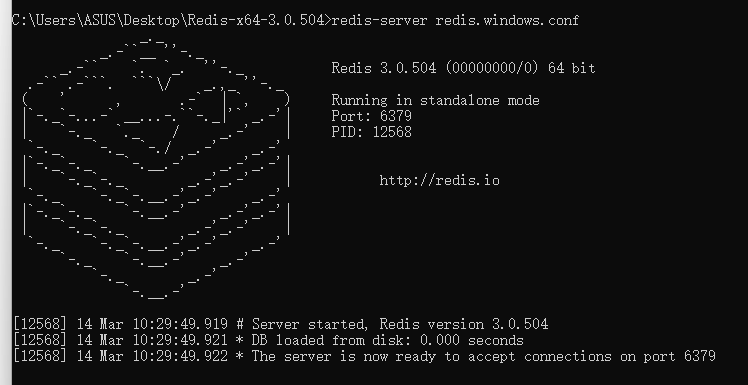
Redis 成功启动
Redis C# 使用基础
先下载依赖包

/// <summary>
/// redis链接配置
/// </summary>
public static RedisClient client = new RedisClient("127.0.0.1", 6379);
测试一下
//使用redis 新增或修改一个缓存
client.Set<string>("NKstring", "这是使用redis存的一个字符串");
我在SedisStudio(redis 可视化工具) 中查看本机的redis 缓存
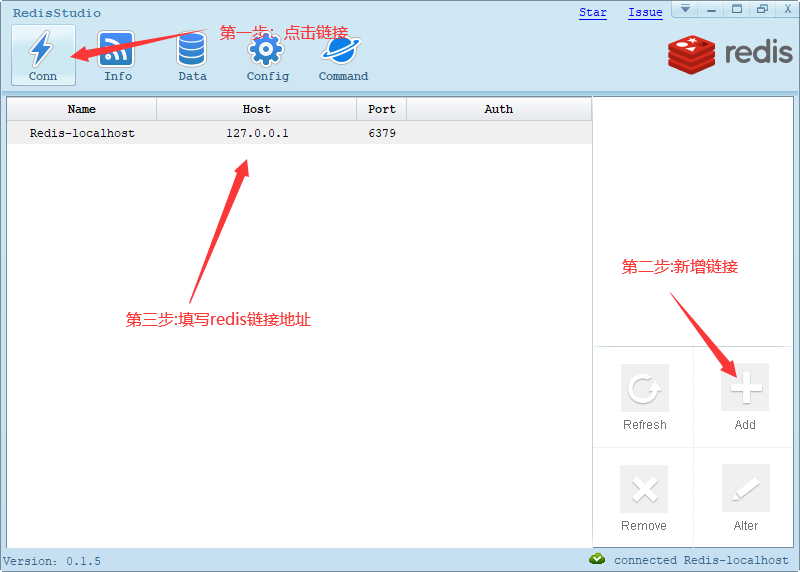
然后点击Data ,可以看到刚刚添加的一个缓存被记录了
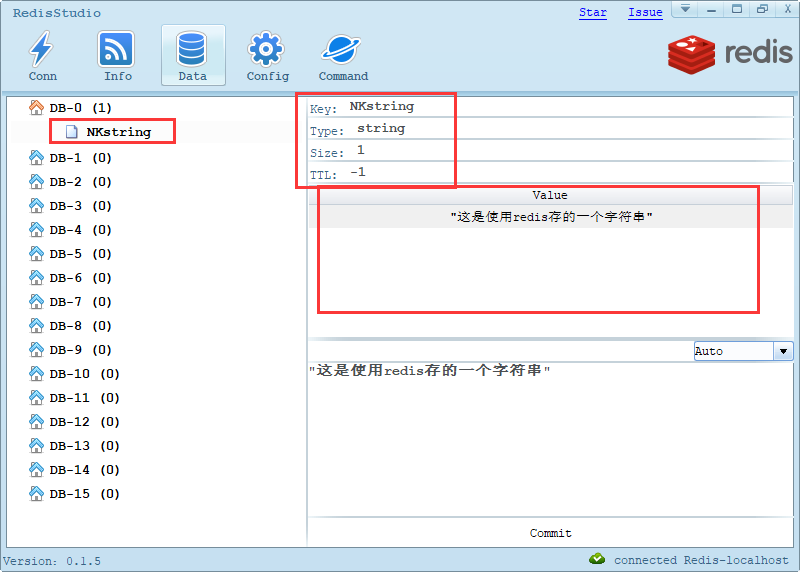
//从redis 中读取缓存
string arg = client.Get<string>("NKstring");
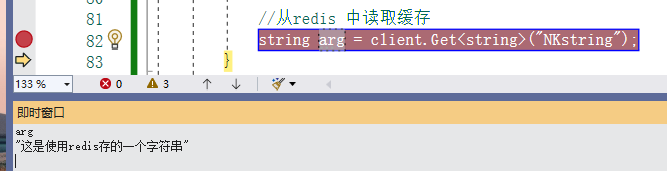
二、Linux 应用redis (在线)
下载依赖
yum install epel-release
下载redis
yum install redis
安装完成后
查看redis 配置文件
whereis redis

查看到conf 的位置
修改confg的配置
修改protected-mode 值为yes(寓意为允许后台启动redis)

修改绑定的地址从127.0.0.1修改为0.0.0.0(使外部能够连接到本机redis)

设置密码 (必须设置)
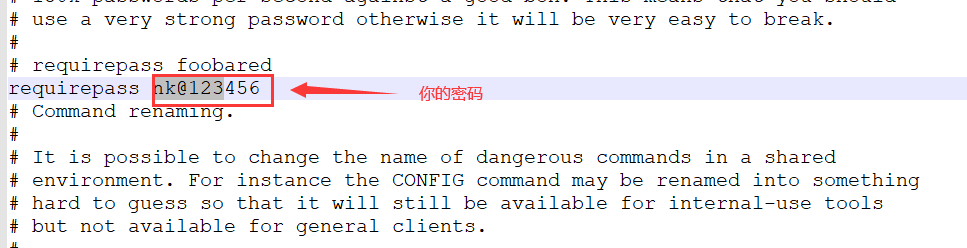
修改完成后保存
使用命令查看redis 服务
whereis redis-server
可以看到在/user/bin 下

现在来通过 redis 服务 加 redis配置文件启动redis
./redis-server& /etc/redis.conf&
记得加上& 不加会起不来
运行之后得到这样一个地址

去查看一下redis 服务

查看到redis 服务已经起来了
开放防火墙端口
开放端口
firewall-cmd --zone=public --add-port=6379/tcp --permanent
重新加载防火墙配置
firewall-cmd --reload
我在windows 本机看看能不能链接上
成功链接
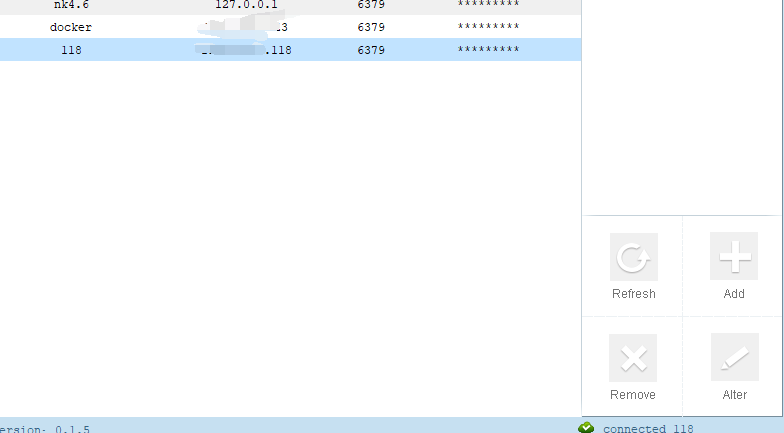
三、Linux 应用redis (离线)
Redis linux版本安装包下载地址
下载完成后将
压缩包拷贝到Linux 服务器
![]()
使用命令解压
tar -zvxf redis-6.2.11.tar.gz
解压完成后
进入解压文件夹

输入make (没有make 先安装make依赖)
在此链接中下载make依赖(选择与自己服务器或虚拟机的版本一致的项进行下载)
Make Download (APK, DEB, EOPKG, IPK, RPM, TXZ, XBPS, XZ, ZST) (pkgs.org)
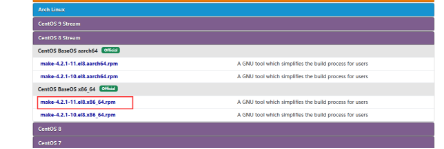
浏览器下载此链接
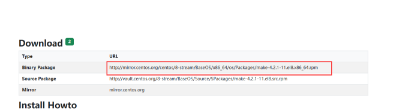
将下载的文件拷贝到Linux 服务器
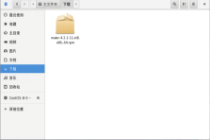
在此页面打开命令窗口执行安装
rpm -ivh *.rpm --nodeps --force
输入make --version查看版本,出现下图情况则安装成功
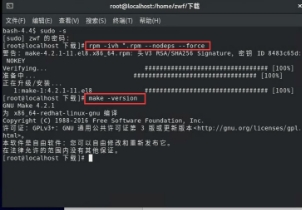
使用make 命令过后
再使用make install 进行安装
出现下图情况,则安装成功
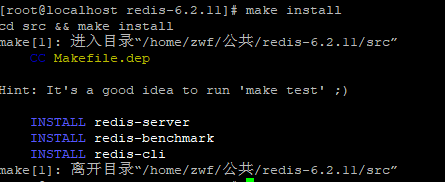
现在输入whereis redis-server来查看redis 服务,已经成功看到
![]()
Redis 一般在文件解压路径中,修改配置文件
修改完成后
启动redis
/usr/local/bin/redis-server redis.conf
出现下边情况则启动成功

查看redis 进程 ,成功被启动

如果本机还是链接不上,把保护模式关掉就OK 了